
Cette page provient de Documentation française de Blender 3D
http://blender.doc.fr.free.fr/lecture_ouverte
| <= Page précédante <= | Sommaire | => Page suivante => |
6.6. Spin et Spin Dup
Spin et Spin Dup sont deux autres outils très puissants en modélisation qui permettent la création aisée d'objets par rotation ou de structures axiales se répétant périodiquement.
6.6.1. SPIN (tour)
L'outil Spin de Blender est fait pour créer le type d'objet que vous pourriez produire sur un tour (ndlt : exemple un tour de poterie). Cet outil est aussi fréquemment appelé littéralement "outil de façonnage au tour" ou "de balayage rotatif".
Tout d'abord, vous devez créer un maillage représentant le profil de votre objet. Si vous modélisez un objet creux, c'est une bonne idée que de donner une épaisseur à votre contour. La figure 6-30 montre le profil d'un verre à vin que nous allons utiliser pour analyser cet outil.
Figure 6-32. Profil du verre
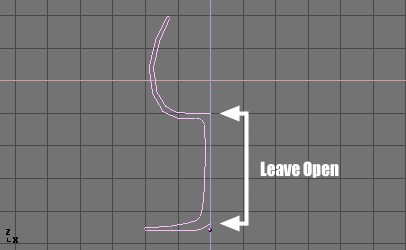
En mode Edition, tous les points de contrôle (vertices) étant sélectionnés, ouvrir la fenêtre EditButtons en appuyant sur F9. Le bouton Degr du menu Mesh Tools indique le nombre de degrés de rotation totale à attribuer à l'objet (dans notre cas, nous souhaitons un balayage sur 360°). Le bouton Steps permet de spécifier combien de fois le profil sera utilisé lors du balayage (Figure 6-33).
Figure 6-33. Boutons Spin
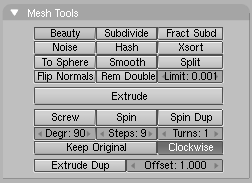
Tout comme Spin Duplicate (analysé dans la section suivante), les effets de Spin dépendent du positionnement du curseur et de la fenêtre active (vue de dessus, de côté ou de face). Nous allons faire tourner l'objet autour du curseur dans la 'vue de dessus'. Activez-la en appuyant sur NUM 7 (NUM fait référence au pavé numérique).
1. Placez le curseur sur le 'centre' du profil. Il est facile de réaliser cela: sélectionnez l'un des point de maillage près du centre et amenez le curseur dessus en utilisant SHIFT+S>>Curs->Sel .
La figure 6-34 montre le profil du verre, en vue de dessus, avec le curseur correctement positionné.
Figure 6-34. Profil du verre, vue de dessus en mode Edition, juste avant le balayage
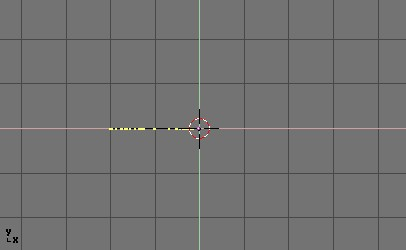
Avant de continuer, vous pouvez voir le nombre de points de maillage présents dans le profil. Cette information apparaît dans la barre Info, en haut de l'interface de Blender (Figure 6-35.).
Figure 6-35. Données du Maillage - Nombre de sommets et de faces

2. Cliquez sur le bouton "Spin". Si plusieurs fenêtres sont ouvertes, le curseur va se transformer en flèche accompagné d'un point d'interrogation et vous n'aurez qu'à cliquer dans la 'vue de dessus' avant de poursuivre. Si vous n'avez qu'une seule fenêtre ouverte (vue de dessus), le balayage rotatif est immédiatement effectué.
La figure 6-36 montre le résultat d'un balayage rotatif réussi.
Figure 6-36 Profil du balayage
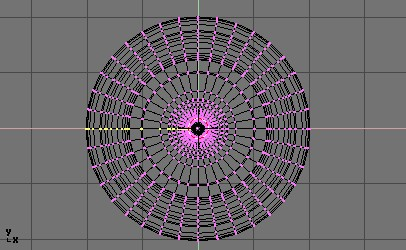
3. L'opération de balayage laisse des points de maillage en double sur le profil. Sélectionnez tous les vertices jointifs avec (BKEY) (Figure 6-37) et procèdez à un Remove Doubles (Supprimer les doublons).
Figure 6-37. Sélection des points de maillage en double, à la jonction
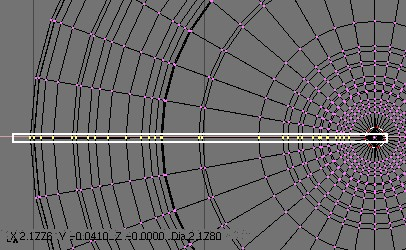
Notez le nombre de points de maillage avant et aprés l'opération RemDoubles (Figure 6-38). Si tout va bien, le résultat final des points de contrôle trouvés (38 dans notre exemple) doit correspondre au nombre du profil original tel qu'à la figure 6-33. Si ce n'est pas le cas, c'est que vous avez oublié d'en enlever et vous devrez le faire manuellement. Ou, pire, trop de points ont été fusionnés.
Figure 6-38. Détermination du nombre de points de maillage avant et aprés l'opération

Astuce : Fusionner deux sommets en un seul Pour souder deux sommets (vertices) ensemble, sélectionnez-les tous les deux en maintenant appuyé SHIFT + RMB sur chacun d'entre eux. Appuyez sur la touche SKEY pour changer d'échelle et maintenez CRTL enfoncé en ramenant l'échelle à 0 dans les axes X, Y et Z. LMB pour confirmer la mise à l'échelle et cliquez sur Remove Doubles dans la fenêtre EditButtons. Ou bien, utilisez la touche WKEY et sélectionnez Merge (fusionner) dans le menu qui apparaît (Figure 6-39). Puis, dans un nouveau menu choisissez si les noeuds soudés doivent être au centre des noeuds sélectionnés ou à l'emplacement du curseur. Dans notre cas, le premier choix est meilleur. |
Fig 6-39. Menu Merge
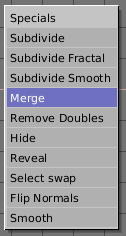
Tout ce qu'il reste à faire est de recalculer les perpendiculaires aux faces (normales) en sélectionnant tous les points de maillage et en appuyant sur CTRL+N>> Recalc Normal Outside. A ce moment-là, vous pouvez quitter le mode Edition et appliquer matériaux ou lissage, positionner lumières et caméra et procèder au rendu d'image. La figure 6-40 montre notre verre au stade final.
Fig 6-40. Rendu final du verre

6.6.2. Spin Dup
L'outil Spin Dup offre une méthode très intéressante pour générer une série de copies d'un objet en suivant un cercle. Supposons que nous ayons modelé une horloge et que nous souhaitions ajouter des marques horaires.
Figure 6-41. Marque horaire indiquée ici par une flêche
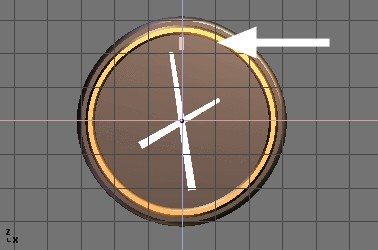
Créez une seule marque, à la position de 12 heures (Figure ci-6-41). Sélectionnez la marque et activez la fenêtre EditButtons avec F9. Définissez le nombre de degrés à prendre en compte en indiquant 360 au bouton numérique Degrdans le panneau Mesh Tools. Comme nous souhaitons recopier 12 fois notre objet, indiquez 12 dans la zone Steps (Figure 6-42).
Figure 6-42. Boutons Spin Dup
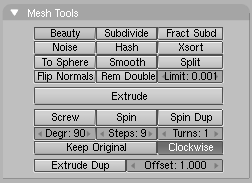
- Passez dans la vue qui servira à la rotation en utilisant
le pavé numérique. Notez que le résultat de la
commande SpinDup
dépend de la vue choisie lorsque vous appuyez sur la touche.
- Positionnez le curseur sur le centre de rotation que vous
souhaitez utiliser. Les objets tourneront autour de ce point (ndlt : en
conservant les distances).
- Sélectionnez l'objet que vous souhaitez dupliquer et passer en mode Edition avec la touche TAB.
- Sélectionnez les maillages que vous souhaitez dupliquer. Vous pouvez les sélectionner tous avec la touche AKEY ou tous ceux qui sont situés sous le pointeur de la souris avec LKEY. Voir Figure 6-43.
| Astuce : Pour positionner avec précision le curseur sur un objet ou maillage existant, sélectionnez l'objet et appuyez sur SHIFT+S>>CUR>>SEL. |
Figure 6-43. Sommets sélectionnés et prêts à être dupliqués par Spin (SpinDup)
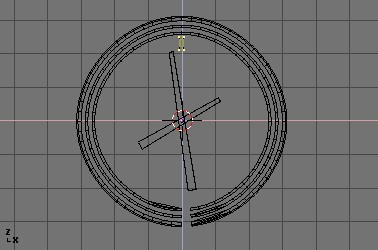
Cliquez sur le bouton Spin Dup. Si vous avez plus d'une fenêtre ouverte, le curseur va se changer en une flèche accompagnée d'un point d'interrogation et vous n'aurez qu'à cliquer dans la vue dans laquelle s'effectuera la rotation. Dans notre cas, nous voulons utiliser la vue de face. (Figure 6-44).
Si la vue qui vous intéresse n'est pas visible, annulez en appuyant sur Echap ESC, faites apparaître la vue appropriée à l'aide du pavé numérique et recommencez.
Figure 6-44. Sélection de la vue pour Spin Dup
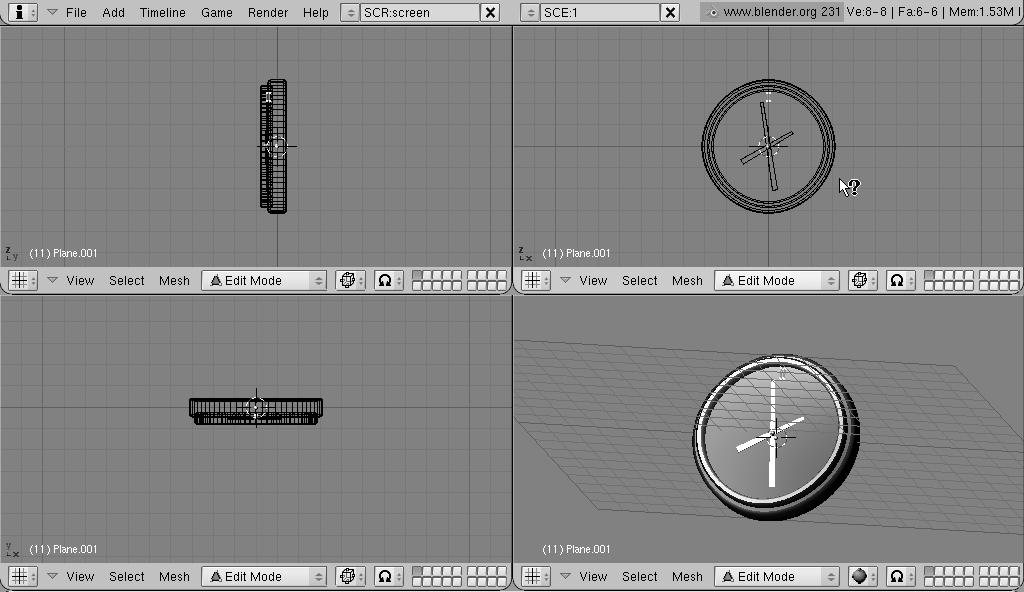
Lorsque vous "dupliquez en Spin" un objet sur 360°, l'objet dupliqué est placé à la même position que l'objet de départ, du fait de la copie géométrique. Vous noterez qu'après avoir cliqué sur le bouton SpinDup, la sélection d'origine reste active. Pour la supprimer, appuyez simplement sur la touche XKEY>>VERTICES. L'objet source est supprimé, mais la copie sous-jacente reste à l'image.(Figure 6-45).
Figure 6-45. Effacement d'objet dupliqué
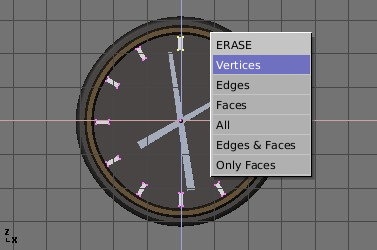
 Astuce : Supprimer les doublons
Astuce : Supprimer les doublons Si vous aimez un peu les maths, vous n'aurez pas besoin de vous inquiéter des doublons car vous pouvez les supprimer dès le départ. N'appliquez que 11 copies seulement, et non pas 12, et demandez une rotation non pas sur 360° mais plutôt sur 330° (càd 360 x 11/12). De cette façon, aucune copie n'est placée sur l'original.
D'une manière générale, pour produire n copies sur 360 degrés sans problèmes, affectez un objet de moins aux copies sous cette forme 360 x ((n-1)/n)) degrés.
La Figure 6-46 montre le rendu final de l'horloge.
Figure 6-46. Rendu final de l'horloge.

| <= Page précédante <= | Sommaire | => Page suivante => |
Url de la page :
http://blender.doc.fr.free.fr/lecture_ouverte/index.php?page=77